- ავტორი Jason Gerald [email protected].
- Public 2024-01-15 08:18.
- ბოლოს შეცვლილი 2025-01-23 12:23.
ეს wikiHow გასწავლით თუ როგორ შეცვალოთ Instagram პროგრამის ინტერფეისის ენა.
ნაბიჯი
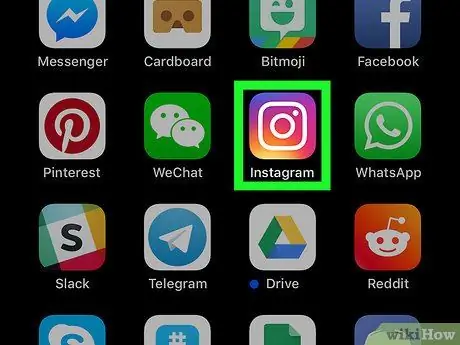
ნაბიჯი 1. გახსენით Instagram
ეს აპლიკაციის ხატი კამერას ჰგავს ცისარტყელას ფერის ფონზე.
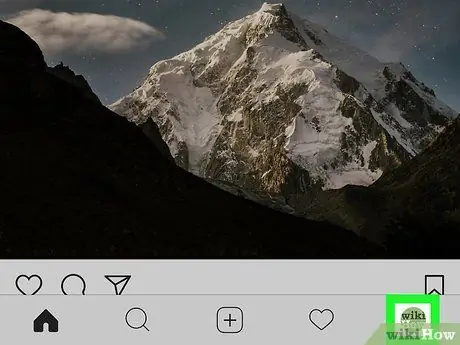
ნაბიჯი 2. შეეხეთ პროფილის ჩანართს
ეს არის ეკრანის ქვედა მარჯვენა კუთხეში, როდესაც აპლიკაცია ღიაა. ხატი ჰგავს ადამიანის სილუეტს.
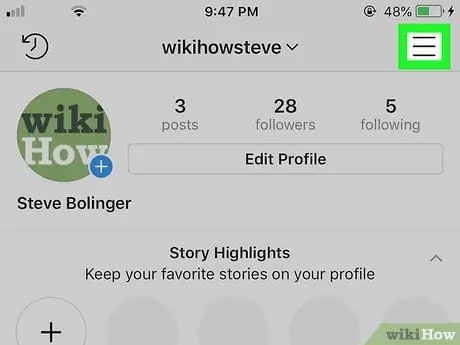
ნაბიჯი 3. შეეხეთ ეკრანის ზედა მარჯვენა კუთხეში არსებულ სამ ჰორიზონტალურ ზოლს (☰)
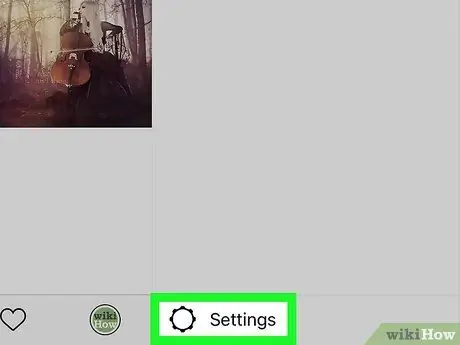
ნაბიჯი 4. შეეხეთ ღილაკს ან გადაცემათა კოლოფი
თუ თქვენ იყენებთ Android მოწყობილობას, დააჭირეთ ღილაკს ⋮ ”არის მენიუს ბოლოში. IPhone- ზე ეს ღილაკი გადაცემას ჰგავს.
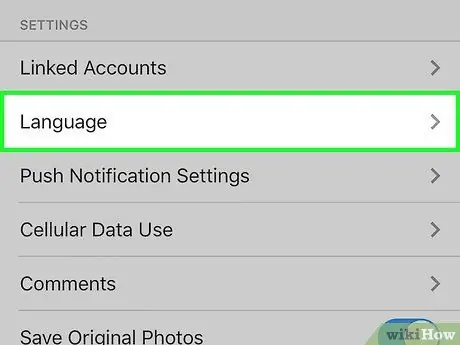
ნაბიჯი 5. გადაფურცლეთ ეკრანი და შეეხეთ ენას
თუ თქვენ ამჟამად იყენებთ თქვენთვის გაუგებარ ენას, "ენა" ან "ენა" ვარიანტი მეორე არჩევანია მენიუს მეორე დიდ ჯგუფში.
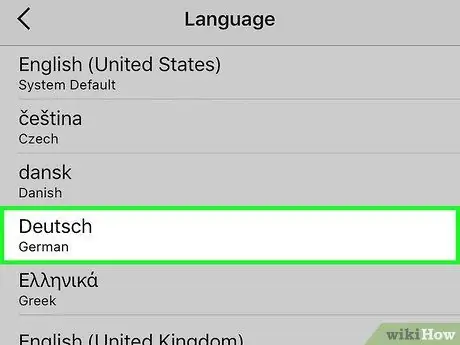
ნაბიჯი 6. შეეხეთ იმ ენას, რომლის გამოყენება გსურთ
თითოეული ენა ნაჩვენებია თავისი აღნიშვნით თქვენს ენაზე, ასევე აღნიშვნა ორიგინალ ენაზე.
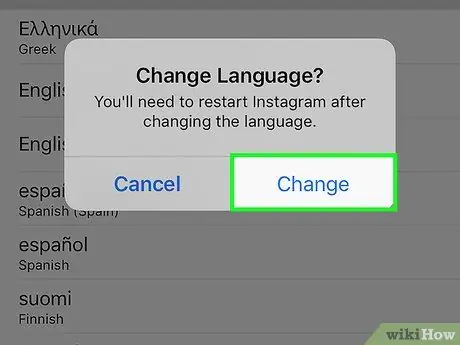
ნაბიჯი 7. შეეხეთ შეცვლას (მხოლოდ iPhone- ისთვის)
თუ თქვენ იყენებთ iPhone- ს, შეეხეთ ღილაკს შეცვლა ”ინსტაგრამის გადატვირთვა და ახალი ენის გამოყენება. Instagram პროგრამის Android ვერსია პირდაპირ განახორციელებს ახალ ენას.






